Como transferir dados do iPhone / iPad para o iPad Pro
O que é o novo iPad Pro?
Em 2015, a Apple lançou o iPad Pro extra grande,um novo tablet de 12,9 polegadas tão fino quanto o iPad Air. Rodando no mais recente software da Apple, o iOS 9, o iPad Pro funciona com uma caneta, apelidada de Apple Pencil, e um acessório de teclado inteligente.
Agora a situação é, talvez muitos de vocês já trouxeram um iPad Pro, e você não pode esperar para usá-lo. No entanto, como você transfere todos os dados do seu iPhone ou iPad antigo para o seu iPad Pro?
A seguir, fornecemos duas maneiras de ajudar você a transferir seus dados do iPhone ou iPad para o novo iPad Pro. Por favor, compartilhe o guia um por um e termine sua jornada de transferência de dados.
2 métodos para transferir fotos, vídeos, notas, etc. do iPhone / iPad para o iPad Pro
Opção 1: Transferir dados do iPhone / iPad para o iPad Pro com o iTunes
Claro, a primeira coisa que você precisa ter certeza é que você fez o backup do seu antigo iPad ou iPhone via iTunes. Você pode ir ao iTunes> Preferência> Dispositivos para verificar a lista de backup.
Passo 1. Inicie o iTunes e conecte seu iPhone (usamos o iPhone como um caso) ao computador. Clique no botão do dispositivo e, na guia Resumo, selecione "Restaurar backup".

Passo 2. Selecione o backup mais recente do seu iPad / iPhone antigo e clique no botão Restaurar. O tempo gasto depende do tamanho do backup. Depois que o seu iPad Pro for restaurado, ele será reiniciado automaticamente e todos os dados serão sincronizados com o seu iPad Pro.
Opção 2: Transferir dados do iPhone / iPad para o iPad Pro usando o iCloud
iCloud também pode ser bom para dadostransferência entre dispositivos iOS. Se o seu iPad Pro tiver dados completamente apagados ou não tiver sido configurado, você poderá restaurá-lo a partir de um backup antigo do iCloud com o Assistente de Configuração, seguindo os prompts de configuração.
Passo 1. Ligue o seu iPad Pro, junte-se à rede Wi-Fi e siga os passos para configurar o seu iPad Pro até ver o ecrã Configurar iPad.
Etapa 2. Toque em Restaurar do iCloud Backup e entre no iCloud.
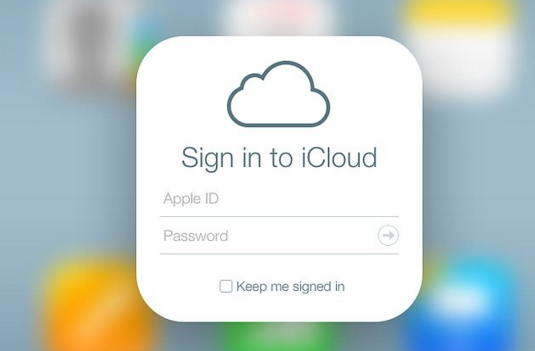
Etapa 3. Você verá uma lista de backups. Selecione o backup mais recente do seu iPhone ou iPad antigo e toque em Restaurar e permaneça conectado. Mais uma vez, o tempo depende do tamanho do backup e da velocidade da rede, por favor, seja paciente.









